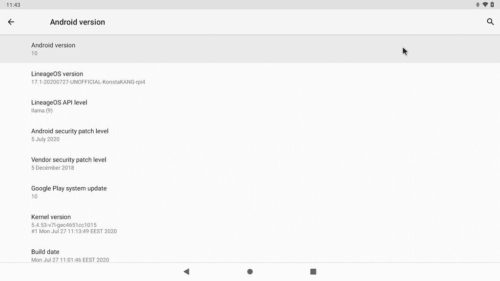Al fin llega Android 10 para la Raspberry Pi 4 y también para la Raspberry Pi 3. Llega de la mano de varios miembros de la comunidad de xda-developers y está basada en Lineage OS en concreto en su última versión 17.1.
En el blog de xda developers explican bastante bien qué incluye y qué funciona en esta primera versión y en el foro están todos los detalles y preguntas probables.
El líder del desarrollo ha sido KonstaT, que ya nos trajo la anterior versión disponible de Android para Raspberry Pi al que han ayudado otros colaboradores como Peter Yoon, más conocido como peyo-hd, y sobre todo esta vez con el aporte de Eric Anholt el desarrollador oficial de los drivers para la GPU de la Raspberry Pi que por fin tendrá soporte en Android 10.
Solo nos hace falta una Raspberry Pi 4 de 2GB o 4GB y una microSD de 8GB o más (ojo que la partición es de 7GB y si queremos usar el resto tenemos que editar la partición a mano).
No se han encontrado productos.
No se han encontrado productos.
Qué funciona en Android 10 para Raspberry Pi 4
En general podemos decir que funciona casi todo, y además algunos periféricos interesantes que se le pueden añadir. La lista completa sería:
- Salida de vídeo HDMI
- Audio por HDMI, por el jack de 3.5mm. También soporta micrófonos USB, y altavoces o auriculares por Bluetooth.
- Además tambián Audio DAC (usando PCM512x DACs por ejemplo Hifiberry DAC+)
- Bluetooth
- Cámara oficial y cámaras web USB UVC con el software de renderización SwiftShader
- GPIO
- GPS usando módulos USB externos, por ejemplo, U-Blox 7
- Ethernet
- Gráficos acelerados por hardware (V3D)
- I2C
- RTC usando módulos externos conectados por GPIO al I2C
- SPI
- Pantalla táctil oficial de 7″ con el renderizador de software SwiftShader
- USB (ratón, teclado, almacenamiento, etc.)
- Wi-Fi
Así que como veis en la lista anterior funciona prácticamente todo. La grandes carencias son:
No funciona la decodificación y codificación de vídeo por hardware, aunque la decodificación y codificación por software funciona.
Otro problema es la seguridad que se ha dejado SELinux está en modo permisivo.
O sea, que el módulo Security-Enhanced Linux (SELinux) que proporciona el mecanismo para soportar políticas de seguridad para el control de acceso está en su modo más básico.
IMPORTANTE. Otras cuestiones a tener en cuenta:
- Esta versión de LineageOS para Raspberry Pi 4 y 3 se ejecuta en modo de 32 bits, por lo que hay que buscar ese tipo de aplicaciones en la tienda de G**gle o entre las APK que queramos instalar.
- La pantalla HDMI tiene que tener resolución 1920×1080 o no funcionará. Para corregirlo hay que cambiar manualmente el valor del fichero /system/build.prop añadiendo la resolución correcta en debug.drm.mode.force
- Como la Raspberry Pi no tiene botón de encendido las teclas de función tienen estos valores:
- F1 = Inicio
- F2 = Atrás
- F3 = Multitarea
- F4 = Menú
- F5 = Encendido
- F11 = Bajar el volumen
- F12 = Subir el volumen
- Para activar el modo de desarrollo: Settings -> About tablet -> Click ‘Build number’ varias veces.
- Para entrar en modo recovery TWRP tienes que hacer:
- Activar las opciones de desarrollo del paso anterior y abrir una Terminal desde Settings -> System -> Developer options -> Local terminal para activarla y reiniciamos para que esté disponible. Entramos en esa Terminal y ejecutamos estos comandos:
su rpi4-recovery.sh
- Activar las opciones de desarrollo del paso anterior y abrir una Terminal desde Settings -> System -> Developer options -> Local terminal para activarla y reiniciamos para que esté disponible. Entramos en esa Terminal y ejecutamos estos comandos:
- Para poder salir del modo recovery hay que instalar una app del autor de este port de Android 10: recovery2boot zip
- Si quieres las aplicaciones de G++gle tienes que instalarlas de la siguiente forma:
- Descargas open_gapps-arm-10.0-pico-xxxxxxxx.zip y lo guardas en la microSD o en una unidad USB
- Reinicia en modo recovery TWRP como se explica aquí arriba
- Instala open_gapps-arm-10.0-pico-xxxxxxxx.zip desde donde lo habías descargado
- Ahora hacer un Wipe->Factory reset!
- Ahora salimos del modo recovery usando la opción que hemos instalado en el paso anterior.
- Descargas open_gapps-arm-10.0-pico-xxxxxxxx.zip y lo guardas en la microSD o en una unidad USB
Descargar Android 10 LineageOS 17.1 para Raspberry Pi 4
¡Importante! Esta imagen incluye partes que están bajo licencia no comercial (Creative Commons Reconocimiento-No comercial-CompartirIgual 4.0 Internacional). Puedes usar esta imagen libremente para uso personal/educativo/etc. El uso comercial no está permitido con esta imagen del sistema operativo!
Important! This image includes parts that are licensed under non-commercial license (Creative Commons Attribution-NonCommercial-ShareAlike 4.0 International). You may use this build freely in personal/educational/etc use. Commercial use is not allowed with this build!